拍大师怎么录屏?拍大师8录屏教程
软件介绍
<>
拍大师8录屏教程 - 如何使用拍大师进行录屏
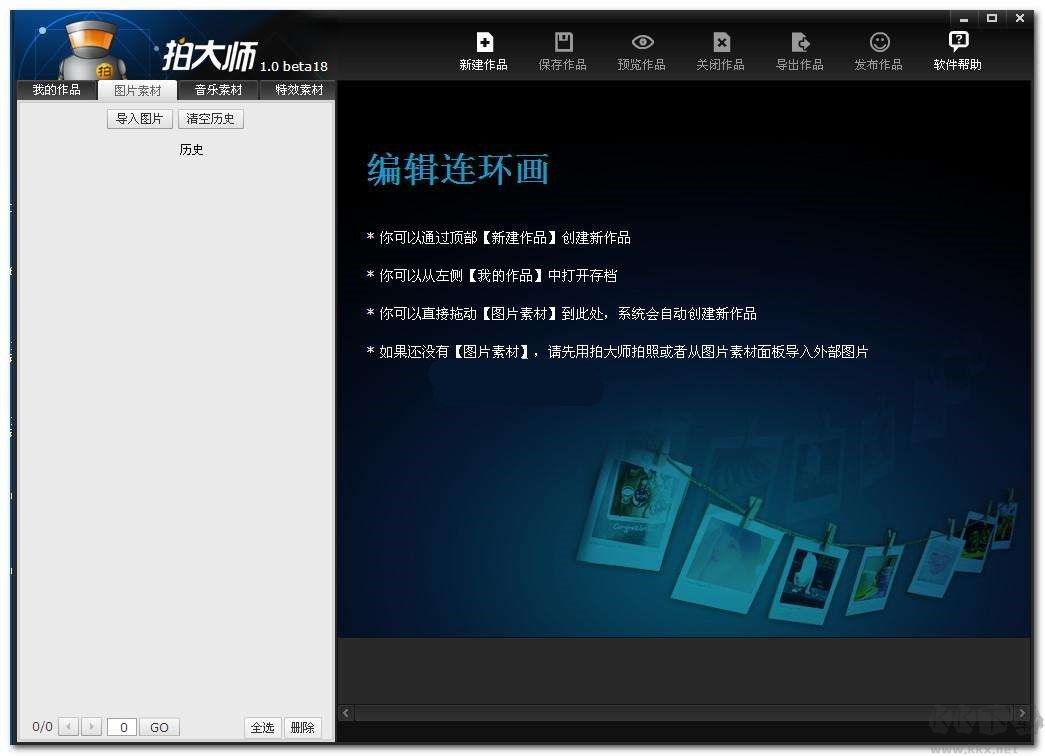
1、首先打开拍大师软件,点击左侧录制视频;
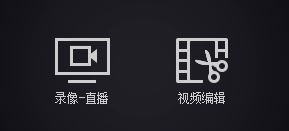
2、点击设置设置录制环境,如下图所示小编所做的一些设定;
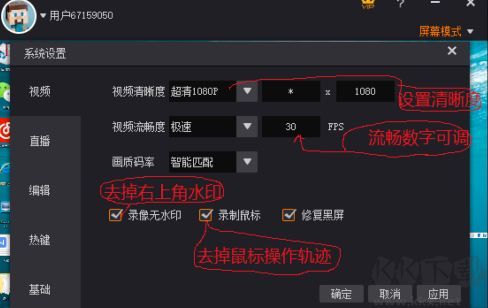
3、然后设置自己专属logo,点击自己专属logo,进入设置页面,设置自己logo属性;
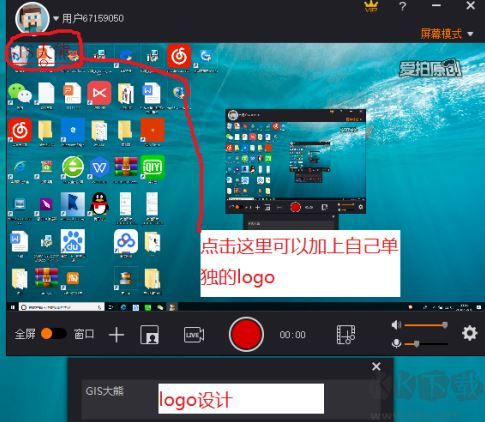
4、点击全屏录制,点击开始,可以录制全屏内容,点击窗口按钮,可以录制窗口,录制前设置窗口大小。
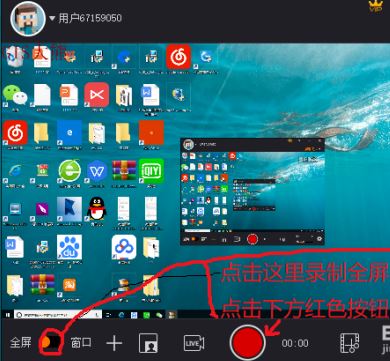
5、录制完成,点击红色按钮结束,如果需要编辑视频就点击左侧编辑视频,继续录制就点击右侧继续录制视频。
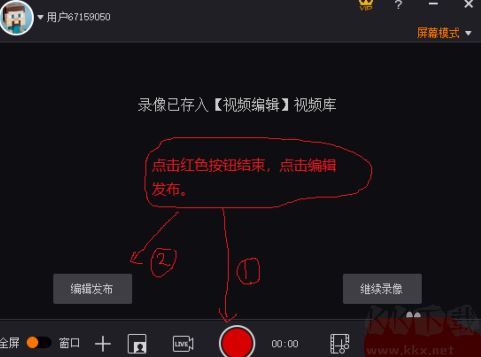
以上便是kk下载给大家介绍的拍大师怎么录屏的方法了!
拍大师8录屏教程
拍大师是一款功能强大的屏幕录制软件,特别适合需要录制屏幕操作、游戏、教学视频等场景的用户。本教程将详细介绍如何使用拍大师进行录屏。
软件特点
- 支持多种格式的视频输出
- 提供多种录制模式,满足不同需求
- 界面简洁易用,操作简单
- 支持背景音乐添加和音量调节
- 录制文件大小优化,节省存储空间
如何使用拍大师进行录屏
步骤一:下载并安装拍大师软件
访问官方网站或应用商店下载拍大师最新版本,并按照提示完成安装。
步骤二:启动软件并选择录制模式
打开拍大师软件后,选择合适的录制模式。常见的模式有全屏录制、区域录制和窗口录制等。
步骤三:配置录制参数
在选择好录制模式后,可以进一步配置录制参数,如分辨率、帧率、输出格式等。
步骤四:开始/停止录制
确认所有设置无误后,点击“开始”按钮开始录屏。在需要停止时,点击“停止”按钮即可。
步骤五:保存或编辑视频文件
录屏结束后,可以选择保存视频文件或直接编辑(如添加背景音乐、调整音量等)。
总结
通过以上步骤,您就可以轻松使用拍大师进行高质量的屏幕录制了。无论是教学演示还是游戏解说,拍大师都是您的理想选择。
Note: 具体操作可能会因软件版本更新而有所不同,请参考最新版的用户手册或在线帮助文档。
拍大师怎么录屏?拍大师是一款超级给力的视频录制软件,那么这款软件该如何进行录制视频呢?本文中kk下载给大家介绍下使用【拍大师8】来进行视频录制的操作方法!点击可下载最新版拍大师8 v8.4.4.0。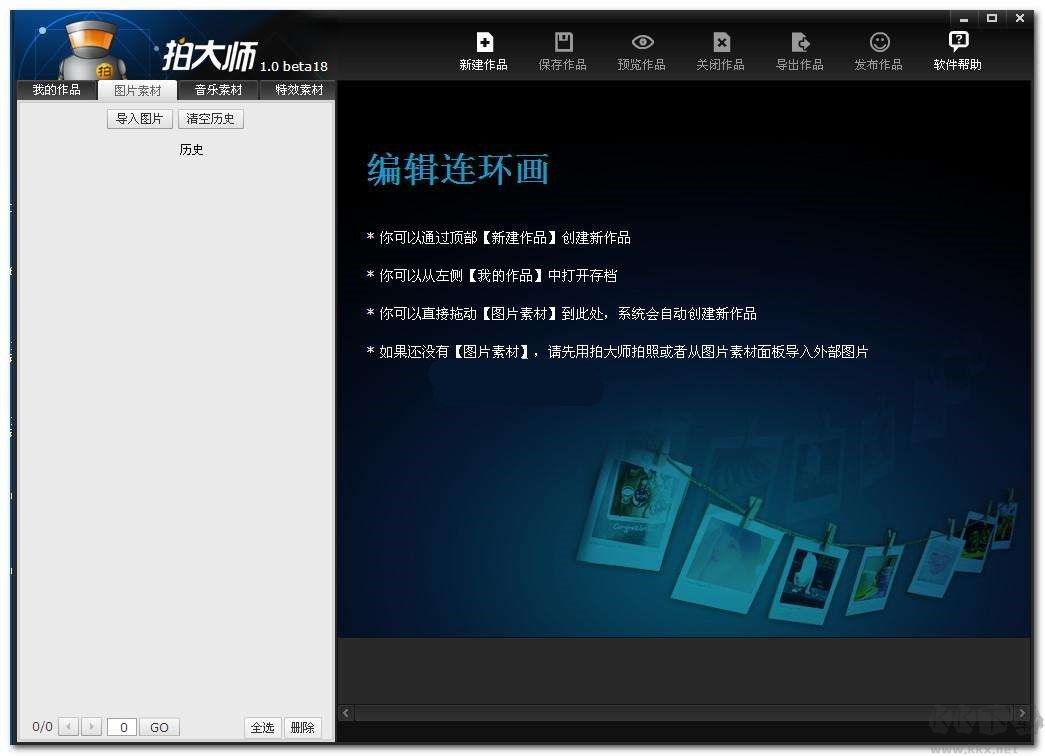
拍大师8录屏教程
1、首先打开拍大师软件,点击左侧录制视频;
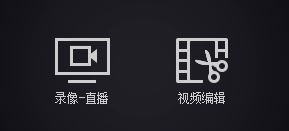
2、点击设置设置录制环境,如下图所示小编所做的一些设定;
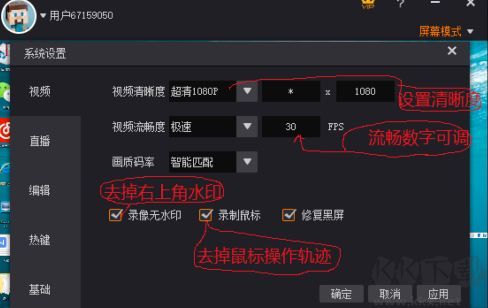
3、然后设置自己专属logo,点击自己专属logo,进入设置页面,设置自己logo属性;
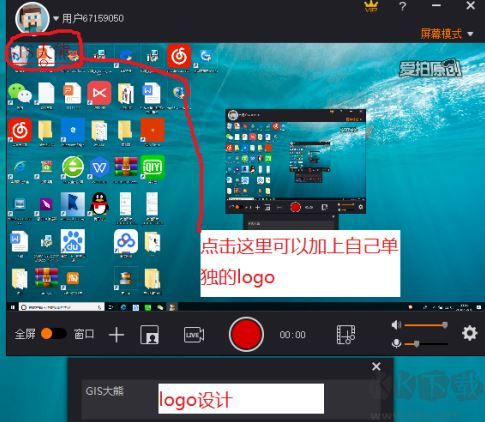
4、点击全屏录制,点击开始,可以录制全屏内容,点击窗口按钮,可以录制窗口,录制前设置窗口大小。
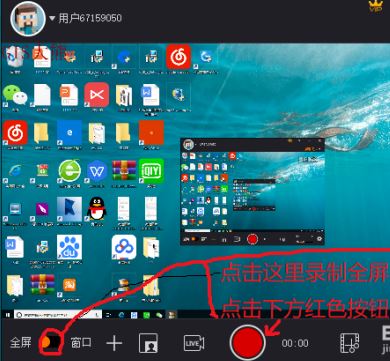
5、录制完成,点击红色按钮结束,如果需要编辑视频就点击左侧编辑视频,继续录制就点击右侧继续录制视频。
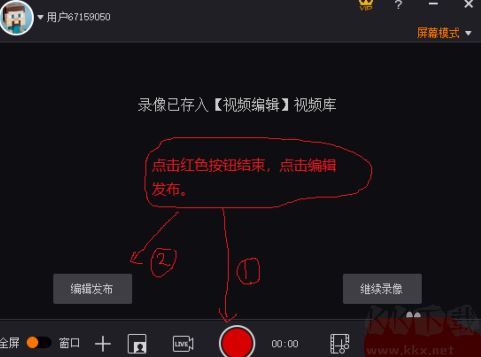
以上便是kk下载给大家介绍的拍大师怎么录屏的方法了!
本网站不提供下载资源,所有资源均为网友整理提供,下载需离开本站,请谨慎选择。 我站不提供任何保障。
如有违规或侵权,请联系 66553826(@)qq.com,我方将在确认后第一时间断开链接。
